雷达图的制作与应用

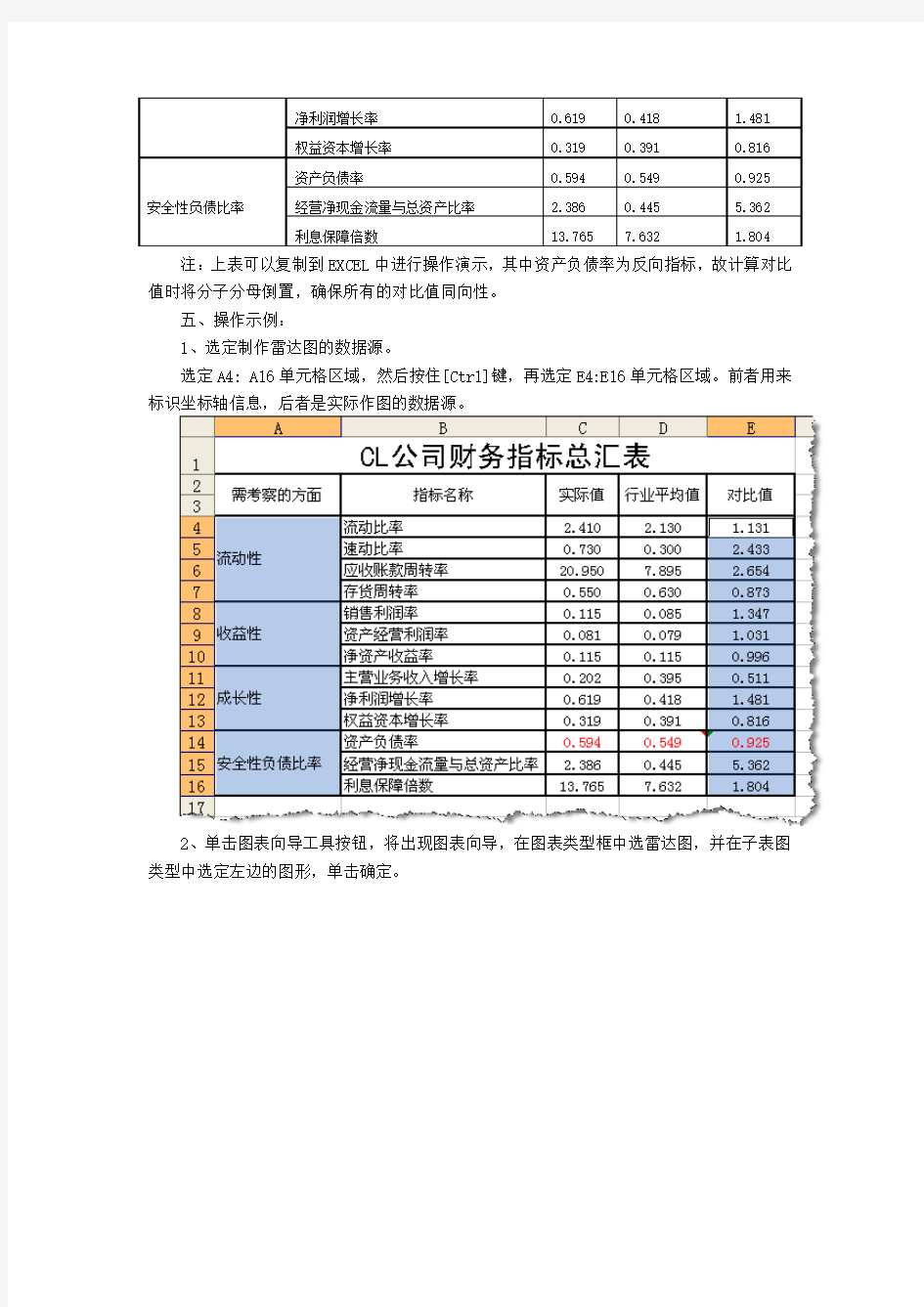
训练十三:雷达图的制作与应用
一、学习背景
在进行财务报表综合评价分析时,往往涉及很多指标,需要将指标与参照值一一比较,往往会顾此失彼,难以得出一个综合的分析评价。这时便借助EXCEL中的雷达图。
二、能力目标
1.掌握雷达图的制作;
2.掌握雷达图的分析方法;
三、学习内容:
1、雷达图是专门用来进行多指标体系比较分析的专业图表。从雷达图中可以看出指标的实际值与参照值的偏离程度,从而为分析者提供有益的信息。
2、制作雷达图数据准备
数据的准备包括下述几方面的工作。
①输入企业实际数据
②输入参照指标,
比较分析通常都需要将被分析企业与同类企业的标准水平或是平均水平进行比较。所以还需要在工作表中输入有关的参照指标。我国对不同行业、不同级别的企业都有相应的标准,因此可以用同行业同级企业标准作为对照。
③计算指标对比值
注意有些指标为正向关系,即对比值越大,表示结果越好;有些指标为负向关系,对比值越大,则表示结果越差。在制图时,最好将所有指标转变为同向指标。
④创建雷达图
数据准备好以后,即可制作雷达图了。
四、案例设计:
根据GL公司财务状况表,绘制雷达图。演示案例: EXCEL在会计中的应用——雷达图的制作
注:上表可以复制到EXCEL中进行操作演示,其中资产负债率为反向指标,故计算对比值时将分子分母倒置,确保所有的对比值同向性。
五、操作示例:
1、选定制作雷达图的数据源。
选定A4: A16单元格区域,然后按住[Ctrl]键,再选定E4:E16单元格区域。前者用来标识坐标轴信息,后者是实际作图的数据源。
2、单击图表向导工具按钮,将出现图表向导,在图表类型框中选雷达图,并在子表图类型中选定左边的图形,单击确定。
3、修饰雷达图
雷达图刚制作出来时,通常还需要进行修饰,以便看起来更清晰、美观。修饰雷达图时,可根据需要针对不同的图表对象,例如图表标题、坐标轴、网格线、数据标志以及分类标志分别操作。操作时,可以右击相应的图表对象,然后再弹出的快捷菜单中选择有关的格式命令,也可直接双击有关的图表对象,这时都会弹出有关的对话框。然后选择有关的选项卡和选项即可。
4、雷达图的阅读与分析
按照实际值与参考值计算的对比值来绘制雷达图,则意味标准值为1。因此,只要对照
对比值在雷达图中的数值分布,偏离1程度的大小,便可直观地评价综合分析。
雷达图数据如何更改
雷达图数据如何更改 导语: 雷达图是一种有效的数据展示图表,它能够清晰的展示数据,让关系繁杂的数据变得一目了然,数据趋势变得明显,数据内在关系变得明确。那么,如何修改雷达图的数据,如何绘制出让领导满意,让同事羡慕的雷达图呢? 免费获取商务图表软件:https://www.360docs.net/doc/b69940599.html,/businessform/ 雷达图如果是手工绘制,是非常麻烦的,不过可以用软件制图。在制作雷达图时,需要将各项数据,按重要程度集中画在一个圆形的图表中,来展示一个其中的比率情况,读表者可以快速获取到有效信息。 一款软件助你轻松绘制雷达图、蜘蛛图 亿图图示专家可以轻松绘制相关图表,软件为用户提供多个雷达图(蜘蛛图)的模板,只需改变数据值,软件便能自动更新雷达图(蜘蛛图)的状态。亿图软
件不仅能帮助用户创建普通雷达图,还可以创建面积雷达图、百分比雷达图、极性图等。 创建雷达图 打开亿图图示软件,选择“新建”——“图表”——“蜘蛛(雷达)图”——“创建”,即可开启画布。
操作界面左侧为符号库,使用者可以从这里,选择合适的雷达图模板,添加至画布中。根据不同的展示场景,雷达图可分为普通雷达图、面积雷达图、百分比雷达图、极性图。本文以普通雷达图为例,介绍基本的操作技巧。
从文件加载数据 亿图图示软件支持用户从本地导入数据,一键生成雷达图。具体的操作方法如下: 1、启动文本模板:另外创建一个空白画布,将符号库中的“如何使用”拖动至画布。
选择复制“example 1”或“example 2”中的文本内容。 2、编辑数据:在电脑本地新建txt记事本,将上文所复制的文本内容,粘贴在txt记事本里。根据模板,进行自定义修改。第一行是类别的名称,从左到右,依次填写。第二行至第n行是系别,第一列为系别名称,其它列为数据。每个数据之间需要用逗号隔开,避免导入出错。
雷达图怎么做好看
雷达图怎么做好看 导语: 对比一些枯燥的Excel表格数据,言简意赅的雷达图要更受欢迎。作为职场人,如何将Excel的数据更好的展示出来,也是职场中必备的一项技能!如果你也在为此感到困扰,不妨跟着小编了解一下,别人家精美专业的雷达图是怎么做出来的! 免费获取商务图表软件:https://www.360docs.net/doc/b69940599.html,/businessform/ 雷达图如果是手工绘制,是非常麻烦的,不过可以用软件制图。在制作雷达图时,需要将各项数据,按重要程度集中画在一个圆形的图表中,来展示一个其中的比率情况,读表者可以快速获取到有效信息。 一款软件助你轻松绘制雷达图、蜘蛛图 亿图图示专家可以轻松绘制相关图表,软件为用户提供多个雷达图(蜘蛛图)的模板,只需改变数据值,软件便能自动更新雷达图(蜘蛛图)的状态。亿图软
件不仅能帮助用户创建普通雷达图,还可以创建面积雷达图、百分比雷达图、极性图等。 创建雷达图 打开亿图图示软件,选择“新建”——“图表”——“蜘蛛(雷达)图”——“创建”,即可开启画布。
操作界面左侧为符号库,使用者可以从这里,选择合适的雷达图模板,添加至画布中。根据不同的展示场景,雷达图可分为普通雷达图、面积雷达图、百分比雷达图、极性图。本文以普通雷达图为例,介绍基本的操作技巧。
从文件加载数据 亿图图示软件支持用户从本地导入数据,一键生成雷达图。具体的操作方法如下: 1、启动文本模板:另外创建一个空白画布,将符号库中的“如何使用”拖动至画布。
选择复制“example 1”或“example 2”中的文本内容。 2、编辑数据:在电脑本地新建txt记事本,将上文所复制的文本内容,粘贴在txt记事本里。根据模板,进行自定义修改。第一行是类别的名称,从左到右,依次填写。第二行至第n行是系别,第一列为系别名称,其它列为数据。每个数据之间需要用逗号隔开,避免导入出错。
Excel软件制作雷达图表的操作方法
Excel软件制作雷达图表的操作方法 Excel表格怎么制作雷达表示图呢?如何在Excel表格中添加雷达统计图?本文将为大家介绍Excel软件制作雷达图表的操作方法,具体请看下文。 解决方法: 1、新建一个工作表。点击【鼠标右键】-选择【新建】-选择【Excel工作表】。 2、重命名Excel工作表。将默认的【新建Microsoft Excel 工作表】修改为你希望定义的名字。 3、打开Excel工作表。双击Excel图标打开工作表。 4、录入相关数据。在Excel中按图示方法,将数据内容设置为两列,一列为项目名称,另外一列为数值(图中的数据采取5分总分制)。
5、选择图表类型。按住鼠标左键-框选【数据】-选择菜单中的【插入】-选择图表中的【其他图表】-选择雷达图中的【填充雷达图】。 6、生成雷达图。选择填充雷达图后,Excel表格自动生成默认的雷达图。生成完雷达图后其默认的设置观赏性较差,需要进一步进行美化。后面的内容均是属于美化雷达图的措施。 7、更改填充颜色。选择雷达图上的填充色块-在菜单栏中选择【设计】-在设计中根据预览图选择相应的颜色类型。
8、更改图表名称。双击图表默认的名称-输入你想修改的名称。 9、更改图表字体。单击选中图表名称-在菜单栏中选择【开始】-在字体选择窗口中选择你喜欢的字体类型。
10、删除图例。系统会默认一个图例,但是这个图例不一定是我们需要的,小编一般是采取删除的措施(点击选中图例-点击键盘【Delete键】完成删除工作),当然根据需要你也可以保留不删除。 11、更改标题颜色。单击选中标题-选中菜单中的【开始】-找到【字体颜色】(如图)-点击填充颜色-在下拉列表中选择你喜欢的颜色。至此,雷达图的制作完成。
雷达图制作方法
雷达图制作方法 导语: 雷达图,又被称作为“戴布拉图”、“蜘蛛网图”,是财务分析报表中常见的一种。雷达图主要应用于企业经营状况的评价,因为其外形结构与雷达非常相似,因此得名“雷达图”。一起阅读本文,学会如何制作雷达图。 免费获取商务图表软件:https://www.360docs.net/doc/b69940599.html,/businessform/ 绘制雷达图的软件有哪些 雷达图算得上是颜值较高的一个图表类型了,它是一种以二维形式展示多维数据的图形。亿图图示专家可以轻松绘制相关图表,软件为用户提供多个雷达图(蜘蛛图)的模板,只需改变数据值,软件便能自动更新雷达图(蜘蛛图)的状态。亿图软件不仅能帮助用户创建普通雷达图,还可以创建面积雷达图、百分比雷达图、极性图等。
用亿图图示软件怎么做出专业的雷达图? 创建雷达图 打开亿图图示软件,选择“新建”——“图表”——“蜘蛛(雷达)图”——“创建”,即可开启画布。
操作界面左侧为符号库,使用者可以从这里,选择合适的雷达图模板,添加至画布中。根据不同的展示场景,雷达图可分为普通雷达图、面积雷达图、百分比雷达图、极性图。本文以普通雷达图为例,介绍基本的操作技巧。 从文件加载数据 亿图图示软件支持用户从本地导入数据,一键生成雷达图。具体的操作方法如下: 1、启动文本模板:另外创建一个空白画布,将符号库中的“如何使用”拖动至画布。
选择复制“example 1”或“example 2”中的文本内容。 2、编辑数据:在电脑本地新建txt记事本,将上文所复制的文本内容,粘贴在txt记事本里。根据模板,进行自定义修改。第一行是类别的名称,从左到右,依次填写。第二行至第n行是系别,第一列为系别名称,其它列为数据。每个数据之间需要用逗号隔开,避免导入出错。
雷达图怎么做雷达图怎么用
雷达图怎么做?雷达图怎么用 导语: 雷达图是利用原数据源,将不同的指标组合在一起非常象雷达的形状,因此而得名。它已经进入我们的生活,不仅仅是企业财务、个人帐务管理以及投资理财等领域。本文将教你如何绘制雷达图。 免费获取商务图表软件:https://www.360docs.net/doc/b69940599.html,/businessform/ 一款助你轻松绘制雷达图的软件 亿图图示专家可以轻松绘制相关图表,软件为用户提供多个雷达图(蜘蛛图)的模板,只需改变数据值,软件便能自动更新雷达图(蜘蛛图)的状态。亿图软件不仅能帮助用户创建普通雷达图,还可以创建面积雷达图、百分比雷达图、极性图等
用亿图图示软件怎么做出专业的雷达图? 创建雷达图 打开亿图图示软件,选择“新建”——“图表”——“蜘蛛(雷达)图”——“创建”,即可开启画布。
操作界面左侧为符号库,使用者可以从这里,选择合适的雷达图模板,添加至画布中。根据不同的展示场景,雷达图可分为普通雷达图、面积雷达图、百分比雷达图、极性图。本文以普通雷达图为例,介绍基本的操作技巧。 从文件加载数据 亿图图示软件支持用户从本地导入数据,一键生成雷达图。具体的操作方法如下: 1、启动文本模板:另外创建一个空白画布,将符号库中的“如何使用”拖动至画布。
选择复制“example 1”或“example 2”中的文本内容。 2、编辑数据:在电脑本地新建txt记事本,将上文所复制的文本内容,粘贴在txt记事本里。根据模板,进行自定义修改。第一行是类别的名称,从左到右,依次填写。第二行至第n行是系别,第一列为系别名称,其它列为数据。每个数据之间需要用逗号隔开,避免导入出错。
PPT雷达图是怎么画出来的
PPT雷达图是怎么画出来的 导语: 雷达图是财务分析报表中常见的一种,这类图形可以使用计算机软件进行绘制。但有些时候,绘制完成后还需要能支持PPT幻灯片播放,那又该如何解决呢? 免费获取商务图表软件:https://www.360docs.net/doc/b69940599.html,/businessform/ PPT中的雷达图是用什么软件做的? 显而易见,PPT是无法制作雷达图的,需要借助其他软件才可在PPT中展示。制作雷达图,国内多用亿图图示软件。软件为用户提供多个雷达图(蜘蛛图)的模板,只需改变数据值,软件便能自动更新雷达图(蜘蛛图)的状态。亿图软件不仅能帮助用户创建普通雷达图,还可以创建面积雷达图、百分比雷达图、极性图等。
如何绘制雷达图 打开亿图图示软件,选择“新建”——“图表”——“蜘蛛(雷达)图”——“创建”,即可开启画布。
操作界面左侧为符号库,使用者可以从这里,选择合适的雷达图模板,添加至画布中。根据不同的展示场景,雷达图可分为普通雷达图、面积雷达图、百分比雷达图、极性图。本文以普通雷达图为例,介绍基本的操作技巧。 从文件加载数据 亿图图示软件支持用户从本地导入数据,一键生成雷达图。具体的操作方法如下: 1、启动文本模板:另外创建一个空白画布,将符号库中的“如何使用”拖动至画布。
选择复制“example 1”或“example 2”中的文本内容。 2、编辑数据:在电脑本地新建txt记事本,将上文所复制的文本内容,粘贴在txt记事本里。根据模板,进行自定义修改。第一行是类别的名称,从左到右,依次填写。第二行至第n行是系别,第一列为系别名称,其它列为数据。每个数据之间需要用逗号隔开,避免导入出错。
雷达图怎么做
雷达图怎么做 导语: 理想很美好,开始显示往往也很残酷。在日常工作中,你是否也会遇到这些问题:“你做的图表太丑了。你做的图表到底想表达什么?图表太多,该用哪一个更好呢?”。职场就是一个小型的战场,一不小心可能就会被淘汰掉,今天,小编将用自己的经验,教你如何提升办公技能,轻松绘制出可以让领导满意的雷达图! 免费获取商务图表软件:https://www.360docs.net/doc/b69940599.html,/businessform/ 雷达图是财务分析报表中常见的一种,这类图形可以使用计算机软件进行绘制。雷达图是利用原数据源,将不同的指标组合在一起非常象雷达的形状,因此而得名。它已经进入我们的生活,不仅仅是企业财务、个人帐务管理以及投资理财等领域。 雷达图是用什么软件做的?
显而易见,PPT是无法制作雷达图的,需要借助其他软件才可在PPT中展示。制作雷达图,国内多用亿图图示软件。软件为用户提供多个雷达图(蜘蛛图)的模板,只需改变数据值,软件便能自动更新雷达图(蜘蛛图)的状态。亿图软件不仅能帮助用户创建普通雷达图,还可以创建面积雷达图、百分比雷达图、极性图等。 如何绘制雷达图 打开亿图图示软件,选择“新建”——“图表”——“蜘蛛(雷达)图”——“创建”,即可开启画布。
操作界面左侧为符号库,使用者可以从这里,选择合适的雷达图模板,添加至画布中。根据不同的展示场景,雷达图可分为普通雷达图、面积雷达图、百分比雷达图、极性图。本文以普通雷达图为例,介绍基本的操作技巧。
从文件加载数据 亿图图示软件支持用户从本地导入数据,一键生成雷达图。具体的操作方法如下: 1、启动文本模板:另外创建一个空白画布,将符号库中的“如何使用”拖动至画布。
雷达操作与应用实训指导书
雷达操作与应用 目录 雷达操作与应用评估规范 第一章雷达基本操作与设置
第二章雷达观测、定位 第三章雷达导航 第四章雷达人工标绘 第五章雷达自动标绘 第六章 AIS报告目标 第七章试操船 雷达操作与应用评估规范 (适用对象:9205、9206 500总吨及以上二/三副、9209未满500总吨二/三副)1.评估目的 通过评估,在真实的雷达设备和/或雷达模拟器上,检验被评估者雷达观测、雷达导航和雷达避碰的设备操作和应用能力。本评估满足STCW公约马尼拉修正案及中华人民共和国海事局海船船员适任考试评估的相关要求。
2.评估内容 2.1 雷达基本操作与设置 2.2 雷达观测 2.3 雷达导航 2.4 雷达人工标绘 2.5 雷达自动标绘 2.6 AIS报告目标 2.7 试操船 3.评估要素及标准 (1)评估要素 3.1 雷达基本操作与设置 3.1.1 保持清晰观测目标的雷达操作方法 ①雷达开机前准备工作 ②雷达开机、核实传感器数据、并调整在最佳观测状态的操作 ③根据气象海况和航行环境保持清晰观测目标的操作 ④雷达关机操作 3.1.2 准确测量目标位置的操作方法 ①准确测量目标距离的操作 ②准确测量目标方位的操作 3.2 雷达定位 ①在评估要素3.1的基础上,雷达目标识别与定位目标的选择 ②雷达定位方法的选择 ③雷达定位目标测量方法与保证雷达定位精度的操作 3.3 雷达导航 ①雷达平行线导航操作 ②雷达距离避险线导航操作 ③雷达方位避险线导航操作 3.4 雷达人工标绘 3.4.1转向避让措施 ①观测并标绘目标船的相对运动线 ②求取目标船的航向、航速、CPA及TCPA ③判断本船所处的局面 ④根据规则的规定拟定转向避让措施 ⑤根据转向不变线判断本船转向后来船的相对运动线的变化方向 ⑥通过标绘求出具体转向角并核查是否会导致另一紧迫局面 ⑦操纵船舶进行转向避让 ⑧核查转向避让效果并判断他船行动 ⑨求取恢复原航向的时机并采取措施 ⑩分析产生误差的原因 3.4.2变速避让措施 ①观测并标绘目标船的相对运动线 ②求取目标船的航向、航速、CPA及TCPA ③判断本船所处的局面 ④根据规则的规定拟定变速避让措施
雷达图excel操作
本文excel操作是2007版,2003的其实也差不多,关键是知道怎样操作了就好。至于雷达图分析方法的概念之类的,网上好多。 创建雷达图 那么,雷达图是如何创建的呢?下面的过程可帮助您创建结果类似的雷达图。对于此图表,我们使用示例工作表数据。 您可以将此数据复制到自己的工作表中,也可以使用自己的数据。 1. 将示例工作表数据复制到一个空白工作表中,或者打开包含要绘制到雷达图中的数据的工作表。 如何复制示例工作表数据 1 2 3 4 5 6 A B C D E 球茎植物种子花卉林木和灌木一月0 2500 500 0 二月0 5500 750 1500 三月0 9000 1500 2500 四月0 6500 2000 4000 五月0 3500 5500 3500
7 8 9 10 11 12 13 六月 0 0 7500 1500 七月 0 0 8500 800 八月 1500 0 7000 550 九月 5000 0 3500 2500 十月 8500 0 2500 6000 十一月 3500 0 500 5500 十二月 500 0 100 3000 2. 选择要在雷达图中绘制的数据。 3. 在“插入”选项卡上的“图表”组中,单击“其他图表”。 4. 在“雷达图”下单击“填充雷达图”。 5. 单击图表的图表区。 此时将显示“图表工具”,其上增加了“设计”、“布局”和“格式”选项卡。 6. 在“设计”选项卡上的“图表样式”组中,单击要使用的图表样式。 提示 此示例雷达图使用的是“样式 26”。 7. 要更改图表的大小,请在“格式”选项卡上“大小”组中的“形状高度”和“形状宽度”框中选择所需的形状大小, 然后按 Enter 。 提示 在此示例雷达图中,形状高度使用的是“3”,形状宽度使用的是“4”。
Excel雷达图怎么做
Excel雷达图怎么做 导语: 雷达图是一种常见的财务分析报表。它能以二维图表的形式展现多个变量数据,并且在坐标轴上的三个变量都是从同一个起点开始的。有时候需要使用Excel来制作,本文将献上简单的绘制教程。 免费获取商务图表软件:https://www.360docs.net/doc/b69940599.html,/businessform/ 一款软件助你轻松绘制雷达图、蜘蛛图 亿图图示专家可以轻松绘制相关图表,软件为用户提供多个雷达图(蜘蛛图)的模板,只需改变数据值,软件便能自动更新雷达图(蜘蛛图)的状态。亿图软件不仅能帮助用户创建普通雷达图,还可以创建面积雷达图、百分比雷达图、极性图等。
创建雷达图 打开亿图图示软件,选择“新建”——“图表”——“蜘蛛(雷达)图”——“创建”,即可开启画布。
操作界面左侧为符号库,使用者可以从这里,选择合适的雷达图模板,添加至画布中。根据不同的展示场景,雷达图可分为普通雷达图、面积雷达图、百分比雷达图、极性图。本文以普通雷达图为例,介绍基本的操作技巧。 从文件加载数据 亿图图示软件支持用户从本地导入数据,一键生成雷达图。具体的操作方法如下: 1、启动文本模板:另外创建一个空白画布,将符号库中的“如何使用”拖动至画布。
选择复制“example 1”或“example 2”中的文本内容。 2、编辑数据:在电脑本地新建txt记事本,将上文所复制的文本内容,粘贴在txt记事本里。根据模板,进行自定义修改。第一行是类别的名称,从左到右,依次填写。第二行至第n行是系别,第一列为系别名称,其它列为数据。每个数据之间需要用逗号隔开,避免导入出错。
雷达图的制作与应用
训练十三:雷达图的制作与应用 一、学习背景 在进行财务报表综合评价分析时,往往涉及很多指标,需要将指标与参照值一一比较,往往会顾此失彼,难以得出一个综合的分析评价。这时便借助EXCEL中的雷达图。 二、能力目标 1.掌握雷达图的制作; 2.掌握雷达图的分析方法; 三、学习内容: 1、雷达图是专门用来进行多指标体系比较分析的专业图表。从雷达图中可以看出指标的实际值与参照值的偏离程度,从而为分析者提供有益的信息。 2、制作雷达图数据准备 数据的准备包括下述几方面的工作。 ①输入企业实际数据 ②输入参照指标, 比较分析通常都需要将被分析企业与同类企业的标准水平或是平均水平进行比较。所以还需要在工作表中输入有关的参照指标。我国对不同行业、不同级别的企业都有相应的标准,因此可以用同行业同级企业标准作为对照。 ③计算指标对比值 注意有些指标为正向关系,即对比值越大,表示结果越好;有些指标为负向关系,对比值越大,则表示结果越差。在制图时,最好将所有指标转变为同向指标。 ④创建雷达图 数据准备好以后,即可制作雷达图了。 四、案例设计: 根据GL公司财务状况表,绘制雷达图。演示案例: EXCEL在会计中的应用——雷达图的制作
注:上表可以复制到EXCEL中进行操作演示,其中资产负债率为反向指标,故计算对比值时将分子分母倒置,确保所有的对比值同向性。 五、操作示例: 1、选定制作雷达图的数据源。 选定A4: A16单元格区域,然后按住[Ctrl]键,再选定E4:E16单元格区域。前者用来标识坐标轴信息,后者是实际作图的数据源。 2、单击图表向导工具按钮,将出现图表向导,在图表类型框中选雷达图,并在子表图类型中选定左边的图形,单击确定。
FURUNO FR-2125 雷达操作说明
FURUNO FR-2125 雷达操作说明 第一部分雷达操作 一开机 电源开关[POWER]位于控制面版的左上角,按此键可开/关机。开机后,在约15秒内,荧光屏显示方位圈及数字计时器。计时器进行3分钟的倒计时,以便对磁控管进行预热。当计时器到达0:00时,显示荧光屏上显示STBY,表示已处于备妥状态。 在预热及预备状态下,荧光屏显示BRG SIG MISSING (方位信号丢失),还是正常现象,因为天线不转,没有方位(水平)信号产生。荧光屏底部显示ON TIME 及TX TIME 表示雷达的开机时间及发射时间。 二发射 当荧光屏上显示备妥状态时,按控制面板上的[STBY/TX]。 雷达开机时,初始设定为上次使用过的量程及脉冲宽度。其他参数如屏幕亮度,活动距标圈,电子方位线和菜单中的任选项也设置为上次使用时的设置。 发射开关可使雷达处于预备或发射状态,在发射状态下,天线转动;预备状态下,天线不转。 快速启动:假设雷达刚刚使用过,磁控管仍热,则不需要3分钟预热时间就可使雷达在发射状态工作。如因操作失误等类似原因关掉了雷达,而又想立即使用,则可以在关机10秒内开机,以快速启动。注意: 1 如在发射状态下,雷达天线不转,请检查控制面板左下角的天线开关是否放在关(OFF)的位置。 2 磁控管老化可导致输出功率下降,为延长其寿命,建议在一段时间内不使用雷达时,将雷达放置在预备状态。 三控制面板 [BRILLIANCE] 调整整个荧光屏的亮度 [A/C RAIN] 雨雪干扰抑制 [A/C SEA] 海浪干扰抑制 [GAIN] 增益调节 [EBL] 开/关电子方位线,按[ON]键,可在EBL1,EBL2间转换 [#1][#2][#3][#4] 功能键 [RANGE] 量程 [STBY/TX] 发射/预备 [VRM] 开/关活动距标圈,按[]键,可在VRM1,VRM2间转换
